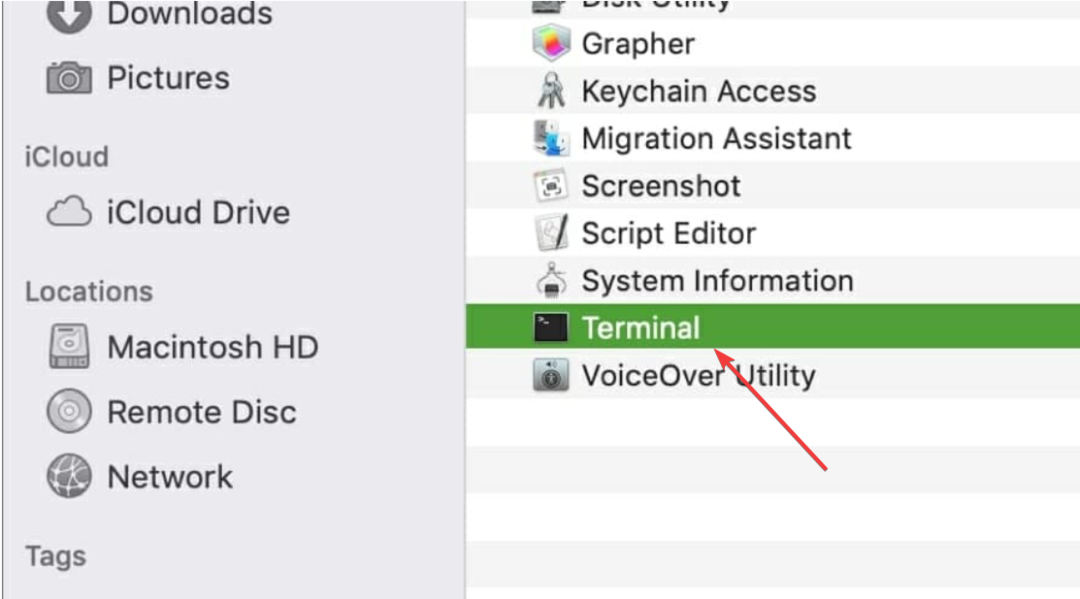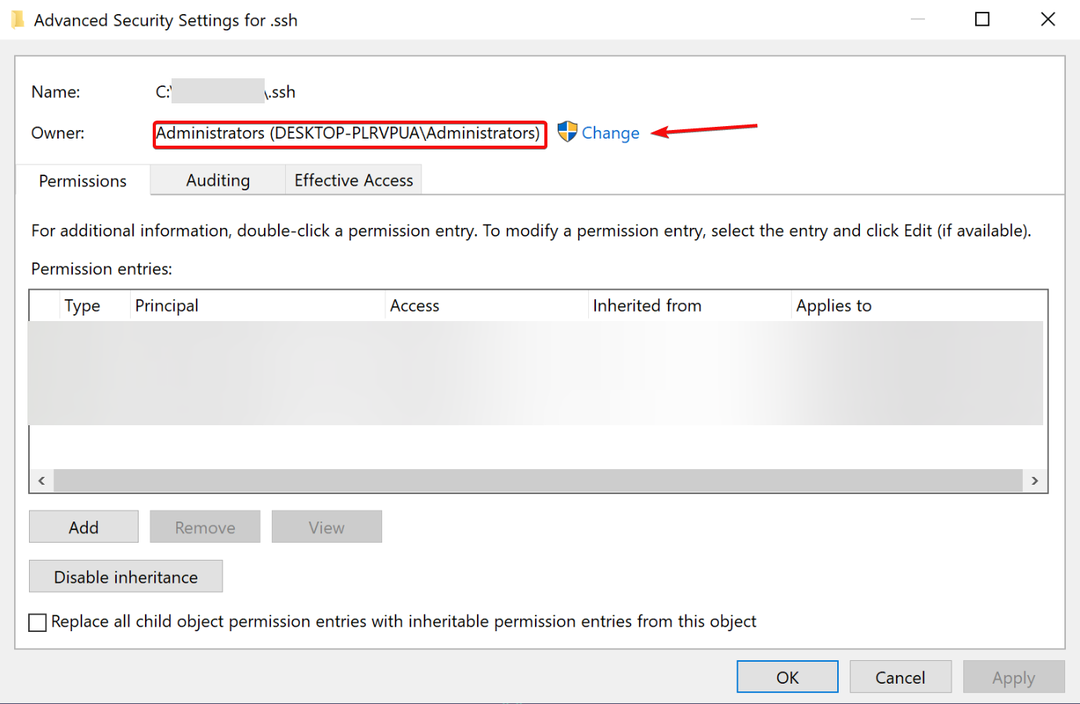- Az engedély megtagadva hibaüzenetet gyakran az okozza, hogy a megfelelő hozzáférési jogosultságok nélkül próbál meg átmásolni vagy másolni fájlokat.
- A helycímek apró elírási hibái is elegendőek ahhoz, hogy ezt a hibát okozzák a kiszolgálókérésben.
- Ha a globális olvasási/írási beállításokat módosítják, azokat azonnal vissza kell vonni, amint a fájlátvitel véget ért.
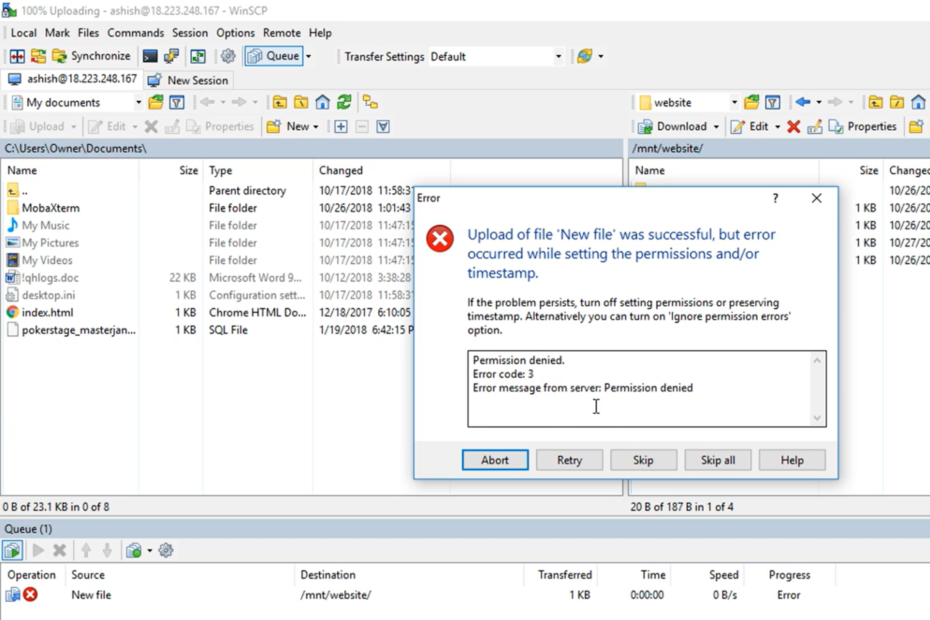
xTELEPÍTÉS A LETÖLTÉSI FÁJLRA KATTINTVA
Ez a szoftver kijavítja a gyakori számítógépes hibákat, megvédi Önt a fájlvesztéstől, a rosszindulatú programoktól és a hardverhibáktól, és optimalizálja számítógépét a maximális teljesítmény érdekében. Javítsa ki a számítógéppel kapcsolatos problémákat és távolítsa el a vírusokat 3 egyszerű lépésben:
- Töltse le a Restoro PC-javító eszközt amely a szabadalmaztatott technológiákkal együtt jár (szabadalom elérhető itt).
- Kattintson Indítsa el a szkennelést hogy megtalálja azokat a Windows-problémákat, amelyek számítógépes problémákat okozhatnak.
- Kattintson Mindet megjavít a számítógép biztonságát és teljesítményét érintő problémák megoldásához.
- A Restorót letöltötte 0 olvasói ebben a hónapban.
Ebben a cikkben a hibát tárgyaljuk hozzáférés megtagadva. hibakód: 3 hibaüzenet a szervertől: engedély megtagadva
A számítógépeken vagy a számítási folyamatokon megjelenő hibakódok frusztrálóak lehetnek. Sok esetben ez azt jelenti, hogy a műveletek leállnak, és Ön többé nem tud bizonyos feladatokat végrehajtani. Sajnos a 3-as hibakód engedély megtagadva nem kivétel.
Ebben a cikkben részletesebben foglalkozunk ezzel a hibával, és javasoljuk, mit tegyünk, ha megjelenik. Vegye figyelembe, hogy a Windows-felhasználók hasonló problémával szembesülhetnek nincs hozzáférés a szerverhez.
Nagy háborgás nélkül vágjunk bele.
Mit jelent az, hogy az engedély megtagadva?
Először is mutassunk rá, hogy szem előtt kell tartania ennek a hibának néhány változatát. Az alábbiak egyikét kaphatja meg:
- Hozzáférés megtagadva. hibakód 3
- SFTP hiba 3 engedély megtagadva
- WinSCP hálózati hiba: engedély megtagadva
- Hibaüzenet a szervertől: engedély megtagadva
Bármelyik is a helyzet, ez valószínűleg azt jelenti, hogy nincs megfelelő jogosultsága egy könyvtár vagy fájl eléréséhez vagy átviteléhez.
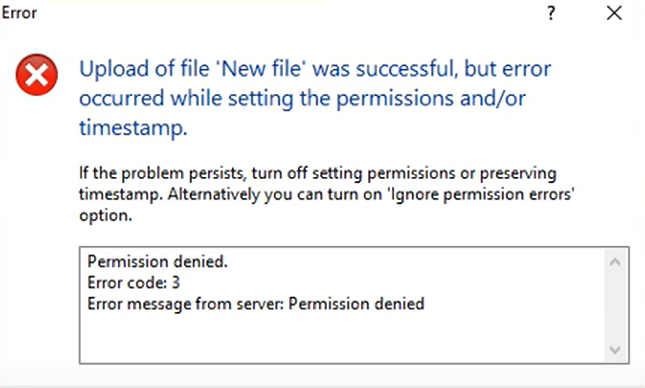
Az SFTP-változat esetében általában SSH-n keresztül érheti el az SFTP-kiszolgálót, de nem fog tudni módosítani egy adott könyvtárat vagy fájlt.
Általában ez a hibaüzenet akkor jelenik meg, amikor fájlokat visz át vagy másol át egy helyi rendszerről egy távoli gazdagépre.
Hogyan javíthatom ki a megtagadt engedélyek hibáját?
1. Erősítse meg a jelszót és a felhasználónevet
Mivel ezt a hibát gyakran az okozza, hogy nem rendelkezik megfelelő hozzáférési jogokkal egy fájlhoz, ez azt jelentheti, hogy rossz hitelesítő adatokat használ. Ezért ellenőrizze felhasználónevét és jelszavát, és győződjön meg arról, hogy ezek a hitelesítő adatok megfelelő jogosultsággal rendelkeznek a fájl eléréséhez.
2. Módosítsa a fájl olvasási/írási engedélyét
- Írja be ezt a kódot az olvasási engedély megadásához:
sudo chmod -R 755 /távirányító/
- Írja be ezt a kódot az írási engedély megadásához:
sudo chmod -R 777 /távirányító/
- Próbálkozzon újra a fájl másolásával vagy átvitelével, és ellenőrizze, hogy az engedély megtagadva hibaüzenetet kapott-e.
A fájlengedélyek RXW-re történő módosítása mindenki számára biztonsági kockázatot jelenthet. Ezért, ha ez az Ön által elfogadott módszer, akkor az átvitel befejezése után vonja vissza.
- 3 módszer a Safari kijavítására, amikor a kiszolgáló nem válaszol
- Letöltés sikertelen: Hálózati hiba a Google Chrome-ban [Teljes javítás]
- Az Instagram nem működik a Google Chrome-on
3. Erősítse meg a távoli fájl elérési útját
Ez egy újonc hiba, de nem szabad figyelmen kívül hagyni. Lehet, hogy csak rossz erőforrás-útvonalat írt be. Ebben az esetben a hozzáférése meg lesz tagadva.
Mindössze annyit kell tennie, hogy megerősíti a helyes elérési utat, és újra beírja. Ha továbbra sem fér hozzá, ugorjon a következő megoldásra.
E három javítás bármelyikével meg kellett volna tudni oldani a problémát hozzáférés megtagadva. hibakód: 3 hibaüzenet a szervertől: engedély megtagadva a szerverén.
Elsősorban a felhasználói jogokra kell figyelni, és ezt a problémát a jövőben elkerülheti.
 Még mindig vannak problémái?Javítsa ki őket ezzel az eszközzel:
Még mindig vannak problémái?Javítsa ki őket ezzel az eszközzel:
- Töltse le ezt a PC-javító eszközt Kiváló értékelést kapott a TrustPilot.com oldalon (a letöltés ezen az oldalon kezdődik).
- Kattintson Indítsa el a szkennelést hogy megtalálja azokat a Windows-problémákat, amelyek számítógépes problémákat okozhatnak.
- Kattintson Mindet megjavít a szabadalmaztatott technológiákkal kapcsolatos problémák megoldására (Exkluzív kedvezmény olvasóinknak).
A Restorót letöltötte 0 olvasói ebben a hónapban.